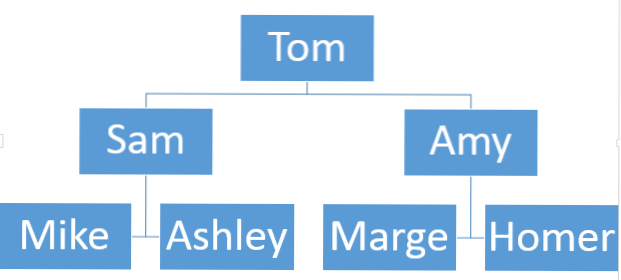
Lors de la démonstration des relations familiales au sein d'une présentation ou d'un document, la création d'un arbre généalogique est extrêmement efficace.
Cet exemple illustrera l'arbre généalogique de Tom. Nous allons regarder les parents de Tom et ses grands-parents. Ces étapes peuvent être répétées pour développer votre arbre généalogique aussi loin que vous le souhaitez.
Cette recette technique a été réalisée dans PowerPoint 2013. Cependant, ces étapes similaires peuvent également être suivies pour créer un arbre généalogique ou un arbre généalogique dans Word 2013.
1. Tout d'abord, insérons Tom et ses parents. Nous pouvons commencer à le faire en sélectionnant le SmartArt option sous la INSÉRER onglet sur le ruban PowerPoint.

2.Dans les options graphiques SmartArt, sélectionnez le Hiérarchie option sur le côté gauche. Choisissez ensuite l'un des modèles par défaut pour celui de droite. Nous allons aller de l'avant et sélectionnez le premier (Liste de blocage de base). Lorsque vous avez sélectionné la vue souhaitée, cliquez sur D'accord pour le sauver.

3.Maintenant Couper les blocs hiérarchiques qui ne sont pas nécessaires. Dans ce cas, nous voulons seulement laisser le bloc supérieur et les deux blocs qui en dérivent. 
À ce stade, Tom est l'enfant avec Sam et Amy en tant que parents de Tom.

4.Maintenant, nous voulons ajouter les grands-parents de Tom. Pour ce faire, vous devez cliquer avec le bouton droit sur le bloc contenant «Sam» et sélectionner Ajouter une forme dans la liste déroulante, puis sélectionnez Ajouter un assistant.

5. Attribuez le nom «Mike» au nouveau bloc, puis ajoutez la mère de Sam. Il suffit de répéter l’étape ci-dessus en cliquant avec le bouton droit de la souris sur «Sam» et en sélectionnant Ajouter une forme> Ajouter un assistant. Renommez le nouveau bloc de texte en conséquence.

Après avoir ajouté les parents de Sam, j'ai également ajouté les parents d'Amy en suivant les mêmes étapes. Vous pouvez maintenant développer cet arbre aussi loin que vous le souhaitez en suivant les étapes 4 et 5.


